word文档怎么插入图片详细步骤分享
Word文档怎么插入图片?详细步骤分享
在Word文档中插入图片可以使得文档更加生动有趣,本文将为大家分享如何在Word文档中插入图片的详细步骤。
一、打开Word文档
首先,打开你想要插入图片的Word文档。
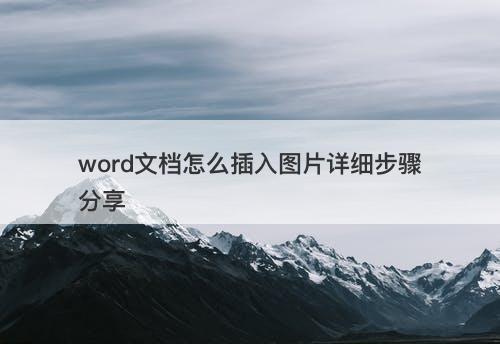
二、找到插入图片的位置
找到你想要插入图片的位置,可以使用鼠标或者键盘光标进行定位。
三、点击插入图片
在“插入”菜单栏中找到“图片”选项,点击即可。
四、选择图片
在弹出的“插入图片”窗口中,选择你想要插入的图片,可以选择本地图片或者在线图片。
五、调整图片大小和位置
插入图片后,可以通过鼠标拖动、缩放等方式调整图片的大小和位置。也可以通过“格式”菜单栏中的“图片工具”进行调整。
六、美化图片
如果想让图片更加美观,可以使用Word自带的“图片样式”功能,可以选择不同的样式来美化图片。
七、保存文档
完成插入图片后,记得保存你的Word文档。
以上就是在Word文档中插入图片的详细步骤,希望对大家有帮助。





